Azure Active Directory B2C を使用して itsme OpenID Connect を構成する
itsme デジタル ID アプリを使用すると、カードリーダー、パスワード、2 要素認証、または複数の PIN コードを使用せずに、安全にサインインできます。 itsme アプリは、検証済みの ID で強力な顧客認証を提供します。 この記事では、クライアント シークレット ユーザー フロー ポリシーを使用して Azure AD B2C 認証を itsme の OpenID Connect (OIDC) と統合する方法について説明します。
前提条件
作業を開始するには、以下が必要です。
- Azure サブスクリプション。 サブスクリプションがない場合は、無料アカウントを取得できます。
- お使いの Azure サブスクリプションにリンクされている Azure AD B2C テナント。
- パートナー コードとも呼ばれる、itsme によって提供されるクライアント ID。
- itsme によって提供されるサービス コード。
- itsme アカウントのクライアント シークレット。
シナリオの説明
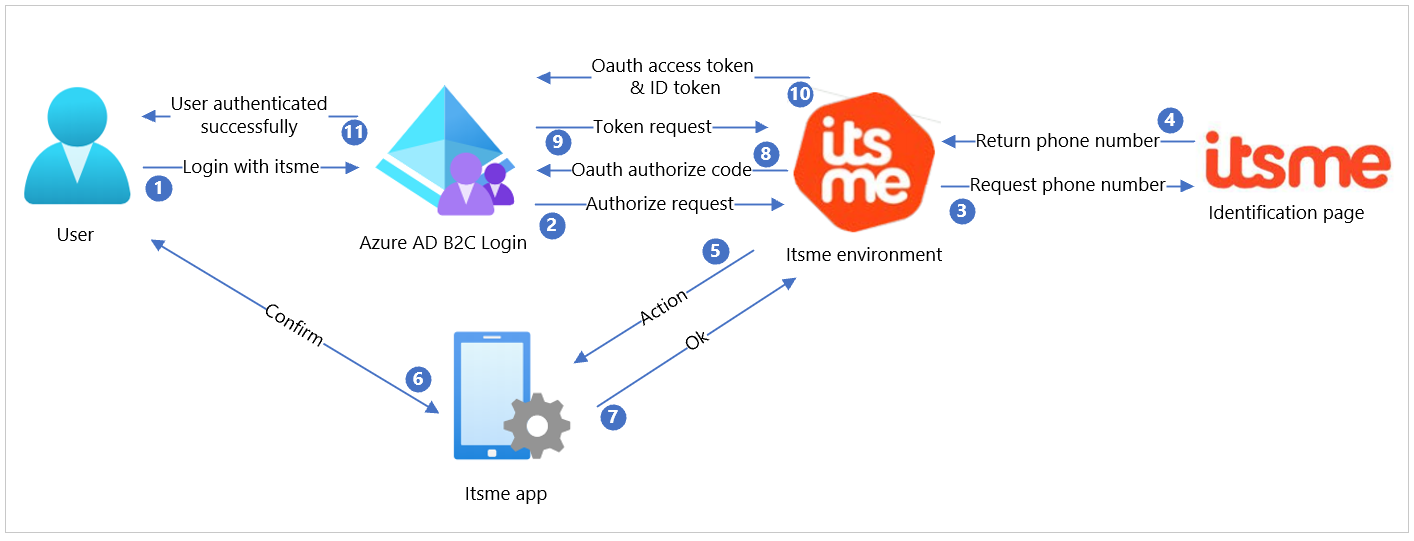
| ステップ | 説明 |
|---|---|
| 1 | Web サイトまたはアプリケーションで、Azure AD B2C ユーザー フローに適合させることによって、 [Log in with itsme] (itsme でログイン) ボタンを組み込みます。 ユーザーがこのボタンをクリックすると、対話フローが開始されます。 |
| 2 | Azure AD B2C は、承認要求を itsme クライアント シークレット API に送信することで OpenID Connect フローを開始します。 既知の OpenID 構成エンドポイントには、エンドポイントに関する情報を含めることができます。 |
| 3 | itsme 環境が、ユーザーを自分の itsme ID ページにリダイレクトして、ユーザーが自分の電話番号を入力できるようにします。 |
| 4 | itsme 環境が、ユーザーから電話番号を受け取り、正しいことを検証します。 |
| 5 | 電話番号がアクティブな itsme ユーザーに属している場合は、itsme アプリのアクションが作成されます。 |
| 6 | ユーザーが itsme アプリを開き、要求を確認して、アクションを確認します。 |
| 7 | アプリにより、アクションが確認済みであることが itsme 環境に通知されます。 |
| 8 | itsme 環境が、Azure AD B2C に OAuth 承認コードを返します。 |
| 9 | Azure AD B2C が、承認コードを使用して、トークン要求を行います。 |
| 10 | itsme 環境が、トークン要求を確認し、まだ有効である場合は、OAuth アクセス トークンと、要求されたユーザー情報を含む ID トークンを返します。 |
| 11 | 最後に、ユーザーは、認証済みユーザーとしてリダイレクト URL にリダイレクトされます。 |
itsme を使用してオンボードする
itsme でアカウントを作成するには、Azure Marketplace で itsme にアクセスします。
onboarding@itsme.be に電子メールを送信して、itsme アカウントをアクティブ化します。 B2C のセットアップに必要なパートナー コードとサービス コードが送信されます。
itsme パートナー アカウントをアクティブ化すると、クライアント シークレットへのワンタイム リンクを含む電子メールが送信されます。
itsme の指示に従って、構成を完了します。
Azure AD B2C との統合
Azure AD B2C で新しい ID プロバイダーを設定する
注意
まだ持っていない場合は、お使いの Azure サブスクリプションにリンクされている Azure AD B2C テナントを作成します。
複数のテナントにアクセスできる場合、上部のメニューの [設定] アイコンを選び、[ディレクトリとサブスクリプション] メニューからお使いの Azure AD B2C テナントに切り替えます。
[Azure サービス] で、 [Azure AD B2C] を選択します (または [その他のサービス] を選択し、 [すべてのサービス] 検索ボックスを使用して Azure AD B2C を検索します)。
[ID プロバイダー] を選択してから、 [新しい OpenID Connect プロバイダー ] を選択します。
フォームに次の情報を入力します。
プロパティ 値 名前 itsme メタデータ URL https://oidc.<environment>.itsme.services/clientsecret-oidc/csapi/v0.1/.well-known/openid-configuration<environment>はe2e(テスト環境) またはprd(運用環境) のいずれかClientID クライアント ID (パートナー コードとも呼ばれます) クライアント シークレット お使いの client_secret Scope openid service:YOURSERVICECODE プロファイルの電子メール [電話] [アドレス] 応答の種類 code 応答モード query ドメインのヒント 空のままにできます UserID sub 表示名 name 指定された名前 given_name Surname family_name Email email [保存] を選択します。
ユーザー フローを構成する
Azure AD B2C テナントの [ポリシー] で、 [ユーザー フロー] を選択します。
[新しいユーザー フロー] を選択します。
[サインアップとサインイン] を選択してバージョンを選択し、 [作成] を選択します。
[名前] を入力します。
[ID プロバイダー] セクションで、 [itsme] を選択します。
[作成] を選択します
ユーザー フロー名を選択して、新しく作成したユーザー フローを開きます。
[プロパティ] を選択し、次の値を調整します。
- [アクセスと ID トークンの有効期間 (分)] を [5] に変更します。
- [更新トークンのスライディング ウィンドウの有効期間] を [期限なし] に変更します。
アプリケーションを登録する
B2C テナントの [管理] で、 [アプリの登録]>[新しい登録] の順に選択します。
アプリケーションの [名前] を指定し、 [リダイレクト URI] を入力します。 テスト目的の場合は、「
https://jwt.ms」と入力します。多要素認証が [無効] になっていることを確認します。
[登録] を選択します。
a. テスト目的の場合は、 [認証] を選択し、 [暗黙的な許可] で、 [アクセス トークン] と [ID トークン] の両方のチェック ボックスをオンにします。
b. [保存] を選択します。
ユーザー フローをテストする
B2C テナントの [ポリシー] で、 [ユーザー フロー] を選択します。
以前に作成したユーザー フローを選択します。
[ユーザー フローを実行します] を選択します。
a. [アプリケーション] : 登録済みのアプリを選択します
b. [応答 URL] : リダイレクト URL を選択します
itsme の [Identify yourself] (自分自身を識別) ページが表示されます。
携帯電話番号を入力し、 [送信] を選択します。
itsme アプリでアクションを確認します。
次のステップ
追加情報については、次の記事を参照してください。